Meilleur enregistreur de flux ASF disponible sur toutes les plateformes pour enregistrer une vidéo ASF
Microsoft manipule le contenu d'ASF, également connu sous le nom de format système avancé. De plus, les utilisateurs de Mac peuvent également utiliser ce type de format. De même, il s'agit d'une sorte de référentiel avec plusieurs contenus audio-vidéo indépendants ou dépendants pour les médias Windows. Vous pouvez utiliser le format ASF pour diffuser des fichiers vidéo et audio. Et certains utilisateurs trouvent difficile de choisir l'enregistreur de streaming ASF qualifié qui répondra à la norme d'intérêt de l'utilisateur. Au fur et à mesure que nous approfondirons les détails ci-dessous, vous remarquerez différents outils qui prennent en charge votre plate-forme. Dans la liste ci-dessous sont les meilleurs Enregistreurs ASF prenant en charge le format de fichier ASF. Lisez également attentivement les détails et laissez-nous parcourir le logiciel et ses capacités uniques.

Partie 1. Meilleur enregistreur ASF pour Windows et Mac (limité et gratuit)
FVC Enregistreur d’Écran Gratuit
Un outil entièrement gratuit utilisé comme enregistreur pour la diffusion en direct est le FVC Enregistreur d’Écran Gratuit. C'est normal d'être peu coûteux si vous avez Internet et que vous souhaitez enregistrer des flux, des nouvelles et toute émission en direct qui se passe pour que ces derniers puissent les regarder gratuitement. Vous pouvez également utiliser une webcam, un micro et un autre matériel pour l'utiliser pour votre enregistrement. Cet outil permet aux utilisateurs d'enregistrer n'importe quelle projection en direct au format MP4 ou WMV. Une autre caractéristique remarquable de cet outil est qu'aucun téléchargement n'est nécessaire. Ouvrez simplement votre navigateur, lancez-le et laissez l'outil faire le travail. Alors que nous continuons avec une explication plus détaillée, voici quelques étapes pour enregistrer un enregistreur ASF Streamer en direct.
Étape 1. Ouvrez votre navigateur et visitez le site officiel de FVC Free Screen Recorder. Vous pouvez cliquer sur le relier puis lancez l'application. Une barre flottante et une ligne pointillée rouge apparaîtront sur votre écran.

Étape 2. Clique le Réglages icône sous le REC. Vous pouvez ajuster le Raccourcis qui répondra à vos besoins. Clique le D'accord ci-dessous pour enregistrer les modifications.

Étape 3. Ajustez la taille de l'image pour modifier le format d'image si nécessaire. Ouvrez le Orateur pour le son, Micro pour ajouter votre voix, et Webcam pour vous enregistrer. Cliquez sur le rond REC bouton pour démarrer l'enregistrement vidéo ASF.
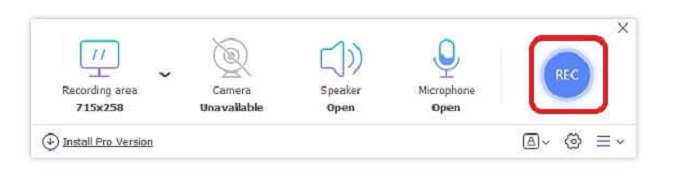
Étape 4. Attendre 3 secondes pour commencer l'enregistrement. En outre, des listes des commandes et des raccourcis clavier que vous avez définis pour votre enregistrement.
Étape 5. Clique le Carré bouton pour arrêter l'enregistrement. Lisez le fichier vidéo supérieur pour le dernier enregistrement. Après avoir lu la vidéo, vous pouvez également découper, dessiner ou la mettre au ralenti en cliquant sur le Crayon icône à modifier. Enregistrez-le et profitez de la vidéo enregistrée.
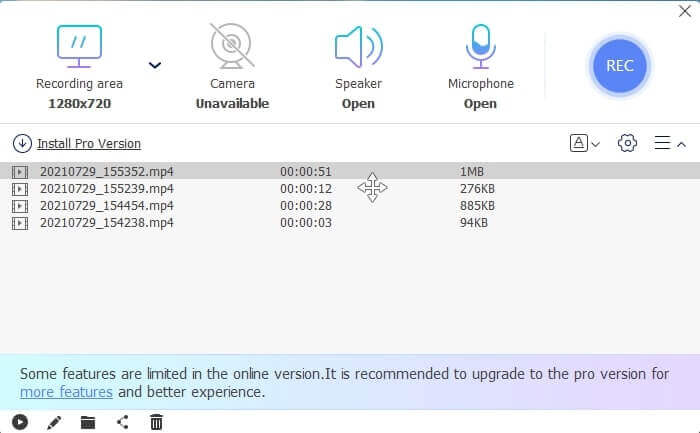
Avantages
- Enregistreur d'écran gratuit en ligne. Aucun téléchargement nécessaire, il suffit de lancer l'application.
- Interface conviviale qui permet à l'utilisateur de manipuler l'outil lui-même de manière aussi simple.
- Stockage convivial en raison de ses données compressées. Pas besoin de vous soucier de votre stockage.
Les inconvénients
- Si vous n'avez pas Internet, ce n'est pas le meilleur choix pour filtrer les enregistrements. Parce que cet outil dépend d'Internet.
Partie 2. Autres enregistreurs ASF populaires pour enregistrer des vidéos ASF (expert et illimité)
1. Enregistreur d'écran FVC
Cet enregistreur de screencast est populaire car il répond à la demande de l'utilisateur. Enregistreur d'écran FVC est choisi par de nombreux utilisateurs en raison de son interface conviviale. Il s'agit d'un outil téléchargeable payant qui capture chaque action sur votre écran, même en ligne ou hors ligne. Il prend en charge toutes les plates-formes utilisées par les utilisateurs. Le choix de cet outil est le meilleur choix pour l'enregistreur de flux asf car il présente le haut de gamme que vous devez voir dans un screencast. De plus, si vous recherchez un screencast à petit budget plus la sortie vidéo experte. Pour vous fournir des détails sur l'outil, suivez cette étape et dites qu'il est facile de filtrer l'enregistrement avec cet outil.
Étape 1. Clique le Télécharger bouton selon que votre système d'exploitation est Windows ou Mac, puis installez. Ajuste le préférence qui répondra à vos besoins. Démarrez l'outil et cette barre d'outils flottante apparaîtra.
TéléchargerPour Windows 7 ou version ultérieureTéléchargement sécurisé
TéléchargerPour MacOS 10.7 ou version ultérieureTéléchargement sécurisé
Étape 2. Clique le Magnétoscope pour enregistrer ce qui est sur votre écran.
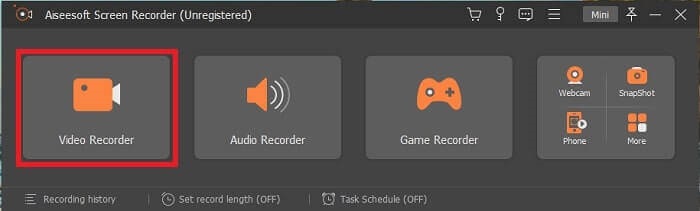
Étape 3. Continuez en cliquant sur le Réglage d'enregistrement bouton alors cela apparaîtra. Sur son interface, cliquez sur le Raccourcis. Définissez votre préféré Raccourcis avant de commencer. N'oubliez pas de cliquer D'accord pour enregistrer le réglage.
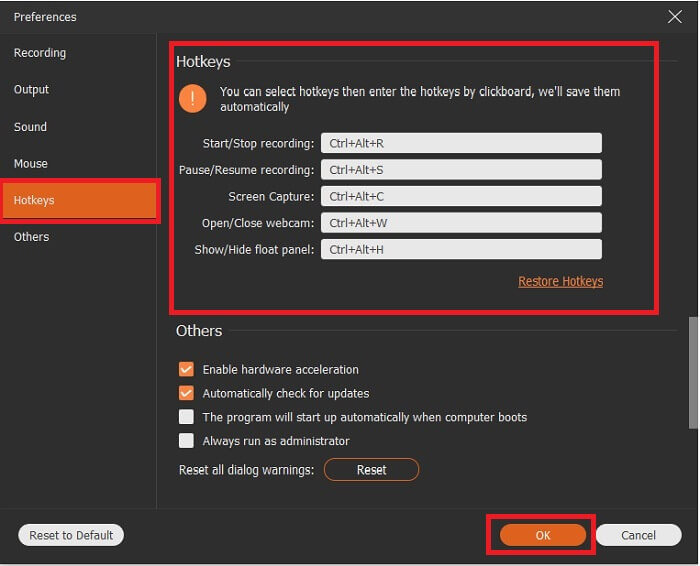
Étape 4. Clique le Personnalisé en dessous de Afficher pour enregistrer une certaine région de votre écran. Aussi, vous pouvez aussi bien enregistrer le son en allumant le Orateur. Prenez note que cet autre outil fonctionnera si du matériel est utilisé. Pour enregistrer votre voix, ouvrez le Microphone ou pour vous enregistrer sur l'écran, vous pouvez également ouvrir le Webcam. Une fois que vous avez terminé, cliquez sur l'icône en forme de disque Rec bouton pour démarrer l'enregistrement. Après 3 secondes la vidéo va commencer.
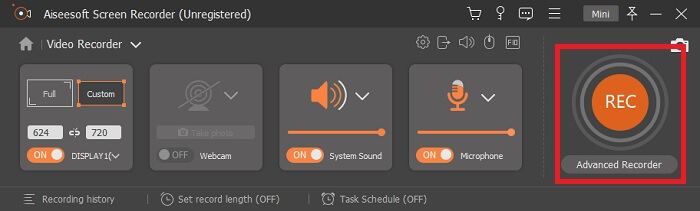
Étape 5. Si l'enregistrement est terminé, cliquez sur le bouton rouge Carré bouton pour arrêter, cliquez sauvegarder et Suivant procéder. Clique le Jouer bouton pour regarder le flux en direct que vous avez enregistré.
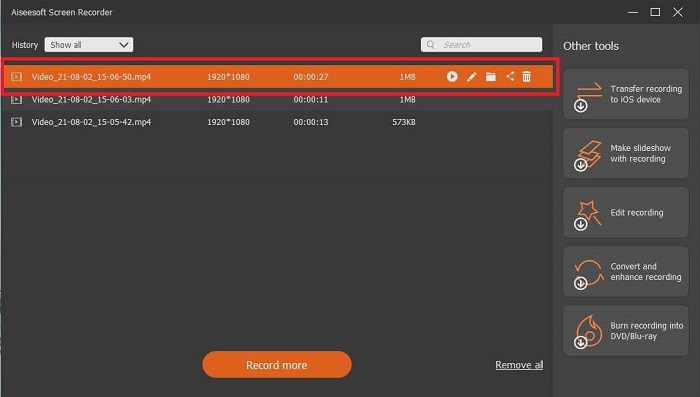
Avantages
- La caractéristique unique de cet outil est qu'il dispose d'une fonction d'écran de verrouillage afin qu'il ne dérange pas les utilisateurs.
- Abordable et flexible. Il est disponible sur toutes les différentes plateformes, donc ne vous inquiétez pas si vous changez de plateforme.
- La sortie vidéo elle-même est plus remarquable que les autres enregistreurs d'écran.
Les inconvénients
- Cela vous coûte de l'argent mais n'est pas cher.
- Besoin de manger 2,4 Mo de votre stockage pour être téléchargé.
2. Studio OBS
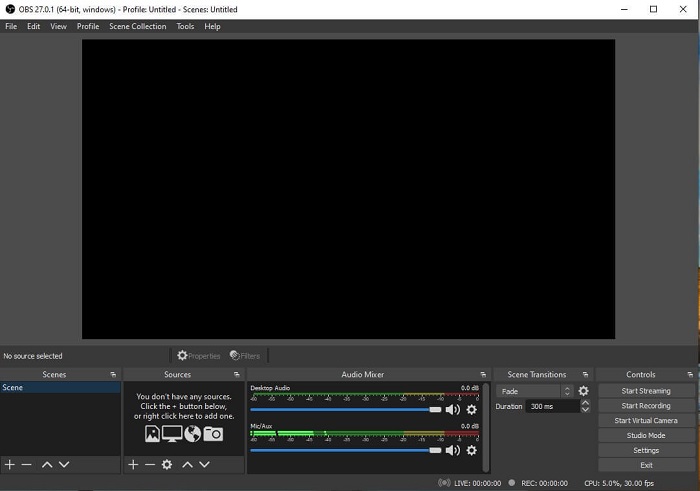
Studio OBS est un fichier gratuit téléchargeable qui rend votre enregistrement et votre streaming les meilleurs. En outre, vous pouvez basculer vers un nombre illimité de scènes via une transition personnalisée. Mais le stockage de fichiers de l'outil lui-même est assez énorme pour un enregistreur ASF qui fonctionne de la même manière que les autres enregistreurs. Trop d'affichage dans l'interface elle-même. Certains détails sont un peu gênants à cause de l'ancienne configuration. Pas le meilleur choix pour un débutant à cause des détails.
Avantages
- C'est gratuit à télécharger.
- Mélangeur audio intuitif avec le support VST.
- Surveillez jusqu'à 8 scènes différentes et effectuez facilement une transition en cliquant deux fois dessus.
- Définissez des raccourcis clavier pour presque toutes les actions.
Les inconvénients
- Il faut un énorme fichier à télécharger.
- Trop de détails sur son interface.
3. Fraps
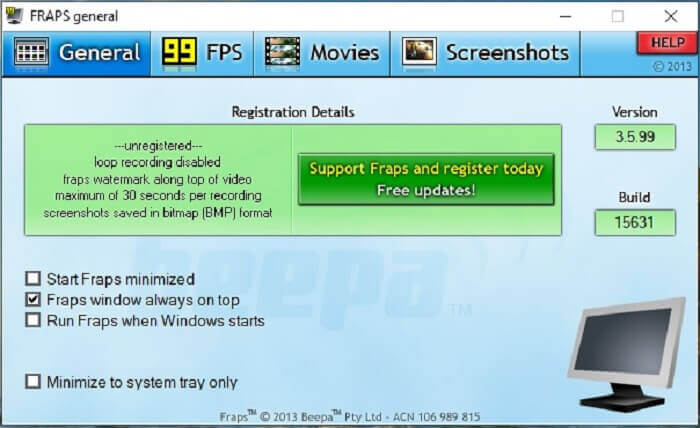
Partagez votre montage le plus impressionnant et d'autres vidéos avec l'aide de Fraps. Il fournit une sortie de haute qualité à ses utilisateurs. De plus, grâce aux 120 ips, il est devenu l'un des meilleurs choix en matière de streaming ASF. Indépendamment de cela, la version gratuite n'est disponible que pour enregistrer 30 secondes. Ensuite, les fenêtres fraps toujours en haut garantiront que le programme est toujours en cours. Enfin, exécutez fraps lorsque Windows démarre l'exécution de l'outil après avoir ouvert votre bureau.
Avantages
- Vidéo de haute qualité grâce aux 120 ips.
- Le logiciel d'analyse comparative vous donne des informations détaillées sur les fps dans le coin de votre écran.
- Il ne rencontre aucun problème du début à la fin de la vidéo.
Les inconvénients
- La version gratuite n'est disponible que pour les enregistrements de 30 secondes avec filigrane. Les captures d'écran ne seront disponibles qu'au format BMP.
- Stockage massif pour une vidéo en raison de son format de fichier non compressé. Pas le meilleur choix pour les petits ordinateurs de bureau de stockage.
4. PartagerX
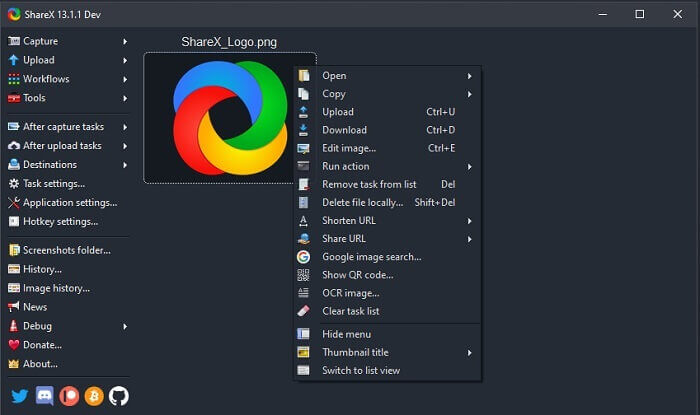
Un autre type d'enregistreur est le PartagerX. Il fonctionne très bien dans la capture d'écran, l'annotation et le téléchargement. L'outil lui-même est difficile à gérer, il vous faudra beaucoup de temps pour connaître l'outil. Vous pouvez choisir de télécharger des images, du texte et d'autres types de fichiers vers plus de 80 destinations prises en charge. Pourtant, c'est un utilisateur peu convivial. Au lieu d'enregistrer et de diffuser facilement une vidéo, il vous faudra du temps pour pouvoir l'utiliser.
Avantages
- Il est open-source et gratuit.
- Vous permet de personnaliser le raccourci clavier pour un meilleur enregistreur de flux ASF.
- Vous pouvez également faire des captures d'écran, les annoter et les télécharger facilement.
Les inconvénients
- C'est trop écrasant pour les nouveaux utilisateurs et même si vous êtes un pro, cet outil a beaucoup à faire.
- Problèmes de logiciels malveillants.
Partie 3. Tableau de comparaison
Si vous n'êtes pas fan de la lecture d'un article, ce tableau vous aidera à décider.
| traits | FVC Enregistreur d’Écran Gratuit | Enregistreur d'écran FVC | Studio OBS | Fraps | PartagerX |
| Enregistrement d'écran vidéo/audio |  |  |  |  |  |
| Disponibilité des raccourcis clavier |  |  |  |  |  |
| Fonction d'écran de verrouillage |  |  |  |  |  |
| Outils d'édition pendant l'enregistrement |  |  |  |  |  |
| Malware Safe |  |  |  |  | Il a un fichier exécutable. Dans certains cas, cela peut endommager votre ordinateur. Mais il est sûr de télécharger. |
| Système d'exploitation disponible | Dans toutes les plateformes | Dans toutes les plateformes | Dans toutes les plateformes | Windows XP, 2003, Vista et Windows 7 | les fenêtres |
| Taille du fichier | Quelques ko pour le launcher pas de téléchargement en ligne | 2,1 Mo | 85,8 Mo | 2,4 Mo | 7,84 Mo le plus récent. |
| Complexité de l'outil | Facile à utiliser et une configuration très simple. | Facile à utiliser et configuration très simple. | Compliqué mais pas si difficile à apprendre. | Outil simple sur le point, mais il se passe beaucoup de choses. | Facile à utiliser mais pas très précis. |
| Format de sortie disponible | ASF et MP4 | WMV, MP4, MOV, F4V, TS, AVI, WMA, MP3, M4A, AAC, PNG, JPG / JPEG, BMP, GIF, TIFF | FLV et MKV | Format AVI | MP4, WebM, MKV, AVI |
| Échelle des prix | Un Open-source gratuit en ligne | Pour 1 mois : $25.00 Pour un an : $31.20 Pour la licence à vie : $55.20 | Un outil téléchargeable gratuitement | C'est gratuit Et vous pouvez aussi vous inscrire à $37 | PLAN PERPÉTUEL $59.99 RÉGIME ANNUEL $39.99/An FORFAIT MENSUEL $7.99/Mois |
Partie 4. FAQ sur ASF Recorder
Que contient un fichier ASF ?
Celui-ci est divisé en 3 sections d'un fichier ASF : en-tête, données et index simple.
Quelles sont les autres données d'extension stockées dans un fichier ASF ?
Les extensions de fichiers telles que .WMA sont un format de fichier audio avec perte. Dans lequel il produit des sons de meilleure qualité que le format audio .mp3. L'autre est le .WMV, couramment utilisé pour stocker un grand volume de sorties vidéo dans Windows. Il vous offre également des vidéos de haute qualité et vous permet d'économiser un petit espace disque pour vos données si vous utilisez une tablette Windows, Lumia ou un PC Windows, alors mieux vaut utiliser ce type de format.
VLC supporte-t-il ce type de format ?
Oui le VLC Media Player prend en charge ce type de format. Parce qu'il peut encoder et décoder. Les autres lecteurs multimédias sont GOM Player, Media PlayerLite et PotPlayer, pour Windows. Aussi, QuickTime pour Mac.
Conclusion
En dernière analyse, choisissez le meilleur enregistreur ASF dans la liste ci-dessus qui répondra à vos besoins. Bien que certains soient gratuits et d'autres vous coûteront de l'argent. Mais ils vous fourniront la meilleure sortie audio-vidéo que vous souhaitiez voir sur un enregistreur de screencast.
Si vous ne savez pas quoi choisir comme enregistreur de screencast asf. Alors, ce conseil est pour vous, l'outil qui correspond au travail pour un enregistreur sera le FVC Screen Recorder. Voici quelques raisons pour lesquelles vous devez choisir le Enregistreur d'écran FVC sur tous les autres outils disponibles dans la liste. Parce qu'il est convivial, a plus de fonctionnalités à offrir et est économique. Pas besoin de réfléchir à deux fois, car FVC est le meilleur parmi les autres.



 Video Converter Ultimate
Video Converter Ultimate Enregistreur d'écran
Enregistreur d'écran



